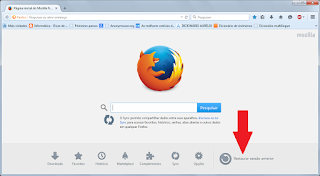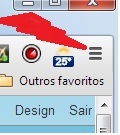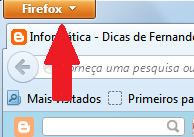É MELHOR SER ALEGRE QUE SER
TRISTE, ALEGRIA É A MELHOR COISA QUE EXISTE, É ASSIM COMO A LUZ NO CORAÇÃO.
O recém-lançado substituto do velho MS Internet Explorer continua perdendo usuários dia após dia.
Dados
de três fontes diferentes apontam um declínio global — e também nos EUA, onde o
Windows 10 e o Edge conseguiram um público maior. Os números diferem entre si,
notadamente por conta dos diferentes métodos utilizados na pesquisa, mas todos
apontam a mesma tendência (em parte, talvez, porque, ao contrário dos
festejados navegadores Google Chrome
e Mozilla Firefox, o Edge só funciona na edição mais recente
do Windows).
Segundo a Net Applications, que realiza as
medições levando em conta os visitantes únicos dos sites de seus clientes, o
novo browser chegou a registrar uma participação de 39%, mas os índices foram
caindo nos meses seguintes, chegando a novembro na marca dos 31%. Já a StatCounter,
que faz suas medições a partir das visualizações de páginas dos sites que usam
seu pacote de ferramenta de análise, registrou um número bem menor em agosto (15,2%),
e também apontou uma queda consistente (13,9% em setembro, 13,3% em outubro e
12,9% em novembro).
Por último, mas não menos importante, a Digital
Analytics, que coleta as informações em mais de 4.000 sites de 400 domínios
diferentes mantidos por agências do governo dos EUA, apurou que a participação
do navegador da Microsoft caiu de 24,6%,
em setembro, para 23,2% em outubro e 22,4% em novembro.
As especulações sobre a baixa adesão costumam focar no
status de “não finalizado” do navegador, notadamente sua falta de suporte para add-ons. A empresa prometeu resolver o
problema ainda em 2015, mas as “extensões” só devem começar a aparecer nos
próximos meses. A conferir.